MaRRaT
-
Postów
12 -
Dołączył
-
Ostatnia wizyta
-
Wygrane w rankingu
4
Odpowiedzi opublikowane przez MaRRaT
-
-
Na początku zaznaczam, że ten poradnik był testowany na L3, lecz powinien zadziałać na wszystkich telefonach.Co to jest SWAP?Partycja SWAP to partycja na karcie SD pełniąca funkcję RAM u Jako że nie masz za dużo pamięci RAM w swoim telefonie, nie da się uruchomić wielu pamięciożernych programów i gier. SWAP pomaga temu zaradzić. Nie jest to również partycja podobna do tych znanych z Windows - jest to po prostu plik na karcie, wykorzystywany przez kernel do gromadzenia danych.Mamy dwie metody utworzenia partycji SWAP.Jest wiele sposobów na stworzenie swapu, lecz ja zaprezentuje według mnie najprostszy i najłatwiejszy sposób na swap.Od razu zaznaczam, iż nie jest on mój. Oryginalny temat: http://[link nie zgodny z regulaminem]/f257/partycja-swap-110663/Metoda ta polega na wpisywaniu odpowiednich komend (to co masz wpisać zaznaczone jest cudzysłowiem) do Terminal Emulatora. Komendy zatwierdzamy enterem.*1) Uruchamiasz Terminal Emulator2) wpisujesz: "su" po czym (-->) enter i gdy wyskoczy okno SU klikasz zezwól3) wpisujesz: "dd if=/dev/zero of=/sdcard/swap.swp bs=1048576 count=96" --> enter4) wpisujesz: "echo 50 > /proc/sys/vm/swappiness" --> enter5) wpisujesz: "sysctl vm.swappiness" --> enterJeśli wszystko jest poprawnie do pokaże się na vm.swappiness = 50 ale jeśli nie to vm.swappiness = 606) wpisujesz: "mkswap /sdcard/swap.swp" --> enter7) Włącz SWAP, wpisując: "swapon /sdcard/swap.swp" --> enterTeraz możemy wpisać komendę free - tak samo jak w poprzednim przypadku, wartości w linijce SWAP (środkowa nie koniecznie) powinny być różne od zera.Wyłącz SWAP, wpisując: "swapoff /sdcard/swap.swp" --> enter*Wyjaśnienie:2) Nadajemy "prawa administratora".3) Tworzymy partycję na karcie pamięci. WAŻNE: czytamy to, co pojawiło się po wpisaniu komendy. Jeżeli utworzony został plik mający 96 bajtów, usuwamy go, powtarzamy poprzednie czynności i zamiast pisać bs=1048576, wpisujemy bs=1M. Jeśli chcemy by SWAP miał na przykład 200 MB zamiast 96, wpisujemy count=200. Wartość zależy wyłącznie od nas, lecz chyba najlepsza wartość to 96MB.4) Zmiana parametru odpowiadającego za priorytet korzystania systemu ze SWAPu. U autora oryginalnego artykułu, 50 daje najlepsze rezultaty.5) Sprawdzamy czy poprzednia komenda dobrze zadziałała. Powinno się wyświetlić vm.swappiness = 506) Tworzymy SWAP7) Uruchamiamy SWAP.Wady? Otóż przy każdym ponownym uruchomieniu telefonu musimy wklepywać do Terminala swapon /sdcard/swap.swp. Jeśli zaś chcemy podłączyć telefon do komputera, bądź wyłączyć SWAP, musimy wpisać swapoff /sdcard/swap.swp, lub resetować telefon.BARDZO WAŻNE: JEŚLI ZROBISZ COŚ NIEWŁAŚCIWIE I UCEGLISZ TELEFON BĄDŹ KARTĘ SD JA ZA TO NIE ODPOWIADAM!!!
-
 6
6
-
-
Korzystam z niego na moje x 10 mini pro, nie raz uratował mi fona..

-
I. Wyciągamy baterię
II. Podłączamy telefon
III. Przyciskamy klawisz "wstecz"
IV. Wkładamy baterię
Możę sprobój tym sposobem:P
-
Fajne;;P
-
Dwie banalne metody na naprawienie software x10 mini pro za pomocą programów marki Sony.
Kiedy programy są przydatne?
- Kop na odmulenie
- Bootloop, bez możliwości wejścia CWM
- Wgranie złego romu
- Wgranie złego kernela
- Chęć powrotu do stocka
- Problemy z działaniem telefonu (częste błędy)
- Coś by się jeszcze znalazło
Która z metod jest lepsza? Doświadczenie nauczyło mnie, że lepiej sprawdza się SEUS.
Naprawa telefonu za pomocą Sony Update Services (dawniej Sony Ericsson Update Servicess - SEUS)
Wymagania
- Kabel USB
- Telefon naładowany w co najmniej 50%
- SEUS www.mediafire.com/?8stdbz06687oa1c
Praca z programem
1. Instalujemy pobrany program
2. Po uruchomieniu programu czekamy aż się zaktualizuje
3. Pojawia nam się pierwsze okno, w którym znajdujemy odnośnik do licencji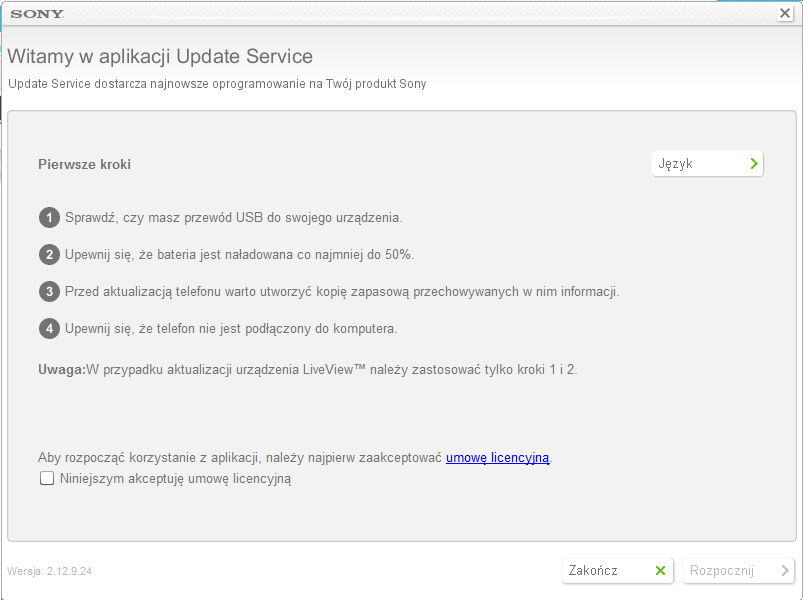
Po zapoznaniu się z licencją, akceptujemy jej warunki i naciskamy przycisk "rozpocznij"
4. Wybieramy nasz model telefonu (Xperia X10 mini pro (u20i))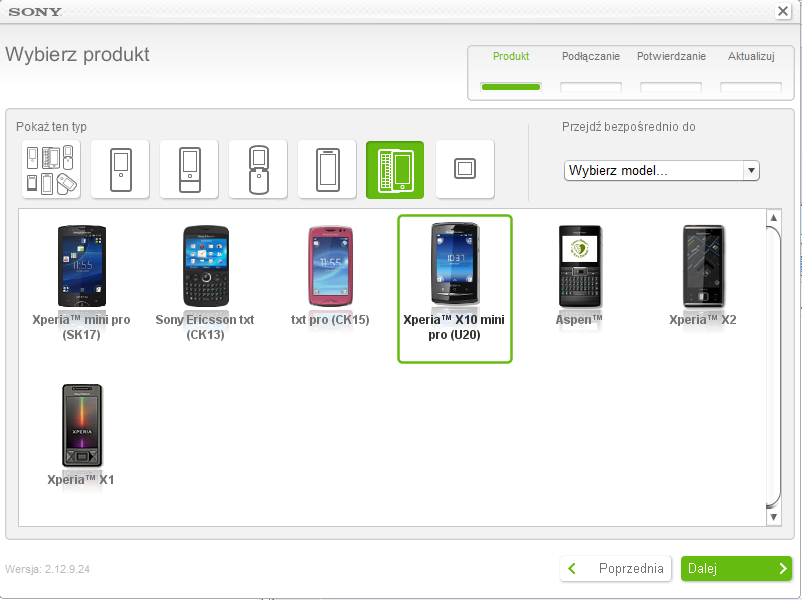
Naciskamy przycisk "dalej"
5. Program prosi nas o podłączenie telefonu we flashmode. Możemy zastosować się do instrukcji programu, lub zrobić to szybciej
I. Wyciągamy baterię
II. Podłączamy telefon
III. Przyciskamy klawisz "wstecz"IV. Wkładamy baterię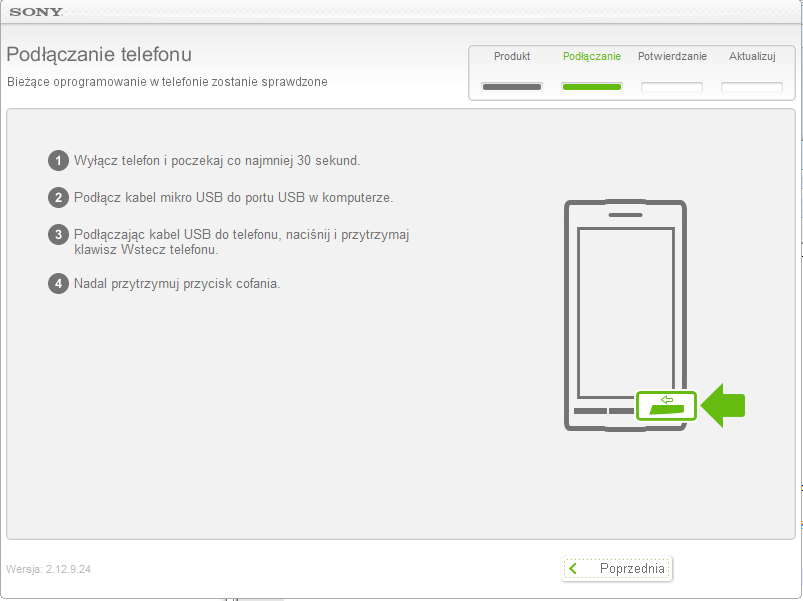
6. Program sprawdza podłaczony telefon, trwa to kilka sekund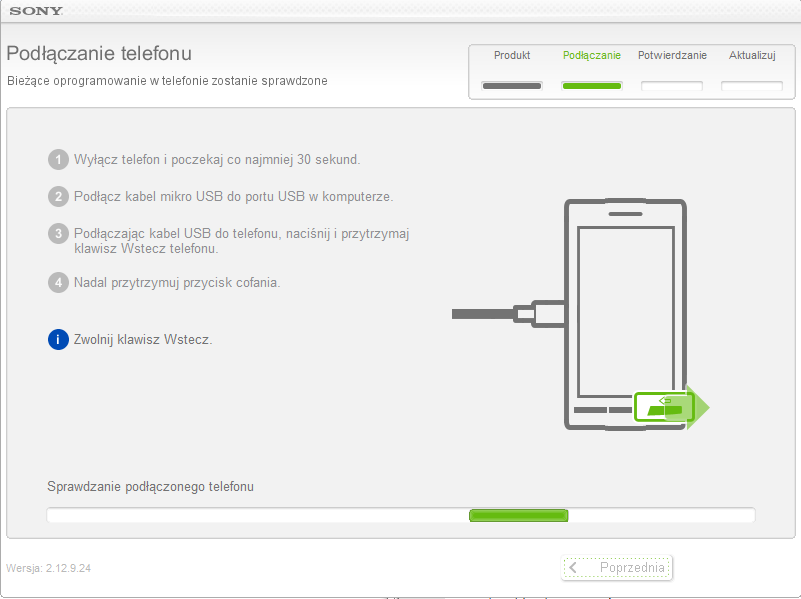
7. O nie, program stwierdził że mamy już najnowszą wersję systemu! Ale to nic, ze spokojem naciskamy przycisk "zainstaluj", a w kolejnym oknie dialogowym naciskamy "Tak"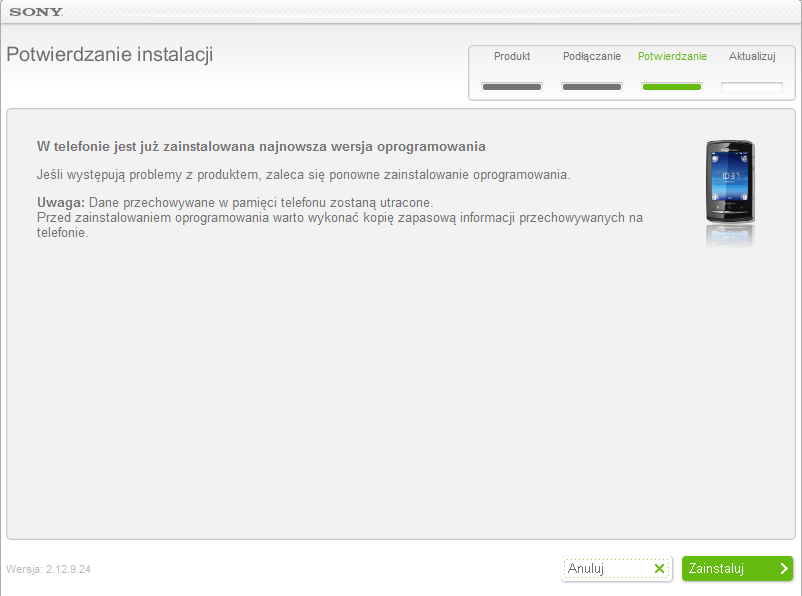
8. Program pobiera najnowsze oprogramowanie dostępne na nasz telefon (2.1.1.C.0.0), a następnie instaluje je.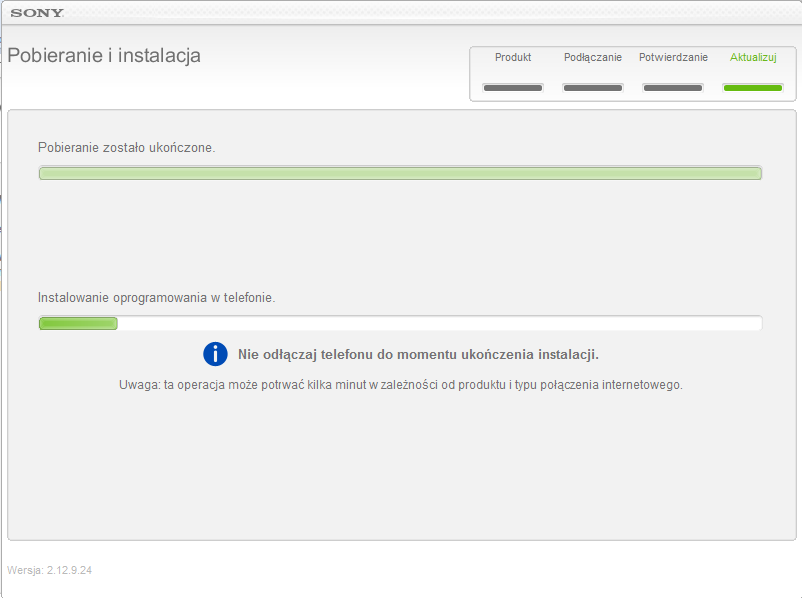
9. Kończymy pracę z programem.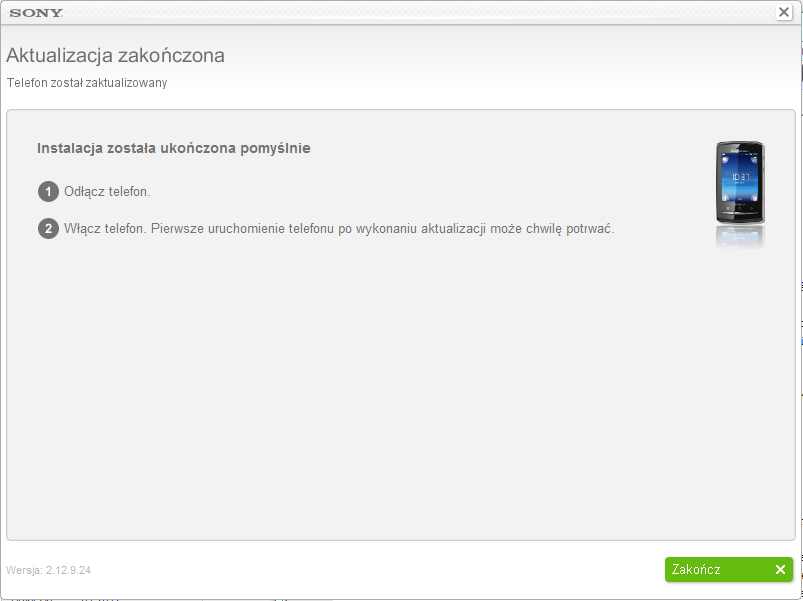
Naprawa telefonu za pomocą PC Companion
Wymagania
- Kabel USB
- Telefon naładowany w co najmniej 50%
- PC Companion http://www-support-d....10.079_Web.exe
W tej części juz nie bede dawał obrazków:P Ponieważ przekroczyłem limit..;P
Praca z programem
1. Instalujemy i uruchamiamy program
2. Naciskamy przycisk "Rozpocznij >" W sekcji support zone
3. Odłączamy telefon, jeśli był podłączony, pojawia nam się komunikat o błędzie proponujący naprawę telefonu
4. Pojawia się ostrzeżenie o działaniu instalatora
5. Program pyta nas, czy jesteśmy świadomi naszej decyzji
6. Po chwili program pobiera potrzebne pliki i prosi nas o wybór modelu, oczywiście wybieramy (Xperia X10 mini pro (u20i)) i zatwierdzamy decyzję
7. Musimy uruchomić telefon we flashmode, ponownie możemy posłużyć się metodą Sony lub moją
I. Wyciągamy baterię
II. Podłączamy telefon
III. Przyciskamy klawisz "wstecz"
IV. Wkładamy baterię
8. Instalator pobiera stockowy soft, a my idziemy zaparzyć sobie kawę, herbatę albo wyciągamy piwo z lodówki, ew. spod zlewu.
9. Przychodzimy po kilku minutach, PC Companion stwierdza, że skończył już robotę
10. Uruchamiamy ponownie telefon, cieszmy się działającym telefonem!
źródło: [link nie zgodny z regulaminem]-
 1
1
-
-
X-Ray v1.6
Rom jest cały czas rozwijany i poprawiany.
Co można zrobić żeby ROM działał jeszcze szybciej
Ustawienia CyanogenMod
-podkręcamy procesor do najwyższej dostępnej dla naszego fona wartość (robimy to bez znaczonej opcji "ustaw podczas startu systemu")
-wyłączamy wygładzenie powierzchni
-wyłączamy 16 bit transparency (wydaje mi się ze starsze x10 gorzej sb z tym radzą)
-zaznaczamy opcje "zezwól na oczyszczenie pamięci"
-odznaczamy takie opcje jak "chroń launcher w pamięci czy chroń aplikacje wiadomości"
-ustawiamy odpowiednia dla naszego fona wartość VM heap size (domyślna warość jest wyższa niz te podane w ustawieniach)
Ustawienia wyświetlacza
-w ustawieniach wyświetlacza wybieramy animacje i ustawiamy "Brak animacji"
Lista zmian:
X-Ray v1.6
-nowe moduły wi-fi
-nowy ICS lockscreen
-zmiana w wyglądzie wybierania numeru i okienku połączenia
-mała zmiana w wyglądzie obszaru powiadomień
-osunięty wpis bootloader z menu uruchom ponownie
-wpis recovery zamieniony na CWM w menu uruchom ponownie
-poprawiona stabilność systemu
-koniec z lagami po od montowaniu karty SD
-poprawiony motyw ICS
-launcher chroniony cały czas w pamięci
-zmiana aplikacji sms (stock CM7)
-poprawiona reakcja na dotyk(zwijanie belki w poziomie)
-poprawiona auto obracanie ekranu
-naprawione podświetlanie klawiatury
Bugi
Nie ma:p
Wymagania
1.Xperia x10 mini pro
2.Stock Kernel
3.Root
4.ClockworkMod
Instalacja
Dla osób które posiadają firmware 2.1.1.C.0.0
1.Instalacja fashtoola http://www.mediafire...tc17x0g7hk7mg13
2.Pobieramy 2.1.1.A.06 http://www.mediafire...xaot884tvrz0cq0
3.Przechodzimy do folderu firmwares (domyśnie C:\Flashtool\firmwares) i wklejamy pobrane firmware
4. Wyłączamy telefon
5.Odpalamy flashtoola klikamy na błyskawice(flash) w nowym małym okienku klikamy ok
6.Wybieramy pobrane oprogramowanie 2.1.1.A.06 klikamy ok
7.Podłączamy kabel usb tylko do kompa potem wciskamy i trzymamy przycisk wstecz i podłączmy kabel pod telefon
8.Czekamy na koniec procesu na napis turn on Unkown Sources and Debugging
Teraz root
Pobieramy http://www.mediafire...9mc4h6kdr34m7dv
Przed odpaleniem skryptu należy wyłączyć antywirusa
Włączamy debugowanie w telefonie podłączamy kabel USB
Odpalamy skrypt wciskamy dowolny klawisz potem jeszcze raz otworzy nam się program Superoneclick przechodzimy do niego i klikamy root zatwierdzamy wszystkie pojawiające się okienka gdy tel już bd zrootowany(otworzy się strona internetowa można ją zamknąć) przechodzimy z powrotem do wiersza poleceń i znowu wciskamy dowolny klawisz (wgrywa sie SU i BusyBox) potem jeszcze raz okienko się zamyka x10 mp rebootuje można już wejść do CWM spamując przyciskiem wstecz.
Uwaga:
Nie instalujemy ROM'u z podpiętym kablem USB, może to spowodować błędy w systemie!
1. Uruchamiamy ponownie telefon (najlepiej naładowany do min 50%) i wchodzimy w CWM
(klikając przycisk wstecz przy białym napisie SE)
2. W głównym menu wybieramy:
- Wipe data/factory reset i zatwierdzamy,
3. Wchodzimy w advanced i klikamy:
- Wipe Dalvik Cache i zatwierdzamy,
4.Wybieramy z głównego menu:
-Install zip from sdcard,
5.Choose zip from sdcard (wybieramy plik z X-Ray i zatwierdzamy chęć instalcji-Yes- Install X-Ray),
6.Wipe data/factory reset i Wipe Dalvik Cache,
7. Wracamy do głównego menu i wybieramy
-reboot system now
8.Cieszymy się w pełni działającym ROM'em
Pobieralnia:
http://www.mediafire...833fd6ml42vngal
Źrodło: [link nie zgodny z regulaminem] -
Dzienniki zmian:
Na podstawie MIUIV4 zrobionego przez Irberserk
Kernel podkręcony przez Irbersek
Nowy domyślny motyw (przezroczysty kolor)
Tethering USB & Wifi stałe (dzięki deweloperom Apps)
Fix na pierwszy startowy do / data / local / *
Tweak, aby skrócić czas uruchamiania (szybciej)
Beats Audio BASS plug-in
BRAVIA ENGINE
i wiele więcej ...





Download:
http://4shared.com/z...XtreMIUIV3.html
Instalacja:
1) Pobierz Rom'a.
2) Skopiuj ją na Kartę SD
3) Wejdź do ClockworkMod[CWM] recovery (przy wyłączonym telefonie włącz go trzymając klawisze VOL- + Menu + klawisz włączenia).
4) Klawiszami VOL+ i VOL- Przemieszczasz się po menu CWM.
5) Wybierz Install zip from SD Card.
6) Wybierz paczkę z CM.
7) Potwierdź instalację.
8) Poczekaj aż paczka się zainstaluje.
9) Wybierz Reboot Phone now.
-
 2
2
-
-
Zanim wykonasz cokolwiek, przeczytaj temat bardzo uważnie. Każdy z nas coś pewnie zepsuł. To wiadome, ale jeśli chodzi o telefon to już zupełnie inna sprawa, bo naprawa nie jest już taka łatwa. Może być taka sytuacja, że uda Wam się naprawić telefon, albo go zepsujecie i bez serwisu się nie obejdzie. Podzieliłem ten poradnik na dwie wersje ze względu na zaistniałe sytuacje.
WERSJA 1
Pierwsza wersja poradnika jest prosta, a to dlatego, że główną rolę odgrywa flash telefonu. Każdy próbował coś zmienić w telefonie: czcionki, dzwonki, itp. Ale się nie spodobało i chciał(a) wrócić do pierwotnej postaci. Jednak po powrocie okazało się, że telefon nie chce się włączyć tylko stoi na logu LG czy bootanimacji. W tym wypadku pomaga flash telefonu. Jak tego dokonać?
1. KDZ Update English
Ściągnij program KDZ z tej strony:
www.4shared.com/zip/OfTPMca5/KDZ_Update_English.html
Program jest bez instalacyjny i gotowy do użycia, ale to potem. Wypakuj go najlepiej na pulpit komputera.
2. Sterowniki LG
Po ściągnięciu programu ściągnij sterowniki LG i zainstaluj na komputerze.
www.4shared.com/zip/bfWlrN4d/LGUnitedMobileDriver_S4981MAN3.html
3. Soft od LG
Teraz ściągnij niebrandowany soft od LG, który potem wgrasz przez program KDZ. Można to zrobić wchodząc w ten link:
www.lg-phone-firmware.com/index.php?mod=Lg+Optimus+L3&paese=POL%2FPOLAND&id_mod=11
W tym wypadku obojętnie jaki pobierzemy, bo każdy soft nam podejdzie.
4. LG Modem
Teraz wyłącz LG Modem w swoim komputerze. Aby to zrobić wejdź w manager urządzeń, znajdź zakładkę modem i wyłącz LGE Virtual Modem.
5. Download Mode (Emergency Mode)
Zanim zaczniesz wgrywać soft należy na wyłączonym telefonie włączyć tryb download mode klawiszami vol-, vol+ oraz power. Bez tego nie będziesz mógł/mogła wgrać soft. Na koniec podłącz telefon pod USB. Usłyszysz charakterystyczny dźwięk wykrycia telefonu przez komputer.
6. Wgrywanie softu
Teraz możesz przystąpić do wgrywania softu. Otwórz program i tam gdzie pisze Software update wybierz następujące parametry:
Type: 3GQCT
PhoneMode: DIAG
KDZ file - tu wybierz ściągnięty soft
Na sam koniec wybierz Launch software update. Zaczekaj, aż soft się wgra, a telefon uruchomi się ponownie. Udało Ci się uratować telefon.
WERSJA 2
Ta wersja jest trudniejsza, bo tu trzeba trochę pogłówkować. Mamy naszego Swifta zrootowanego oraz wgrane Recovery i nagle po połączeniu do wifi telefon pokazał, że jest dostępna aktualizacja systemu android. Wygląda to niewinnie lecz, jak klikniecie aktualizuj oprogramowanie to telefon się zapętli i będzie się cały czas włączać Recovery. Jak temu zaradzić?
1. KDZ Update English
Ściągnij program KDZ z tej strony:
www.4shared.com/zip/OfTPMca5/KDZ_Update_English.html
Program jest bez instalacyjny i gotowy do użycia, ale to potem. Wypakuj go najlepiej na pulpit komputera.
2. Sterowniki LG
Po ściągnięciu programu ściągnij sterowniki LG i zainstaluj na komputerze.
www.4shared.com/zip/bfWlrN4d/LGUnitedMobileDriver_S4981MAN3.html
3. MicroAndroidPack
Teraz ściągnij MicroAndroidPack, czyli okrojone Android SDK (ADB oraz Fastboot). Wypakuj paczkę najlepiej na pulpit komputera.
www.4shared.com/zip/AWrwNpBj/MicroAndroidPack.html
4. Recovery.img
Sprawdź czy jest obraz recovery.img w folderze MicroAndroidPack/tools. Jeśli nie to przenieś ten plik z MicroAndroidPack/tools/data do MicroAndroidPack/tools.
5. LG Modem
Teraz wyłącz LG Modem w swoim komputerze. Aby to zrobić wejdź w manager urządzeń, znajdź zakładkę modem i wyłącz LGE Virtual Modem.
6. Bootloader
Teraz uruchom telefon, aż pokaże się Recovery. Komendy ADB działają w trybie Recovery. W MicroAndroidPack jet skrypt: Otwórz konsole CMD.bat. Uruchom to i wyskakuje wiersz poleceń. Tam wpisujesz:adb reboot bootloader
Podpinasz telefon pod USB i wciskasz ENTER. Poczekaj, aż komputer wykryje telefon i po chwili przejdzie on w tryb fastboot.
7. Usuwanie Recovery
Teraz usuń obecne Recovery, które masz wgrane wpisując komendę fastboot w konsoli CMD:fastboot erase recovery
Recovery jest już usunięte. Ale to nie koniec zmartwień.
8. Wgrywanie nowego Recovery
Teraz wgraj recovery.img z paczki MicroAndroidPack. W konsoli CMD wpisz:fastboot flash recovery recovery.img
Teraz masz wgrane Recovery z paczki.
9. Soft od LG
Teraz ściągnij niebrandowany soft od LG, który potem wgrasz przez program KDZ. Można to zrobić wchodząc w ten link:
www.lg-phone-firmware.com/index.php?mod=Lg+Optimus+L3&paese=POL%2FPOLAND&id_mod=11
W tym wypadku nie będzie to obojętnie jaki soft pobierzemy. W tym wypadku potrzebny będzie soft V10c lub V10i, V10b oraz V10m. Dlaczego? Ostatni punkt wyjaśnia dlaczego.
10. Download Mode (Emergency Mode)
Zanim zaczniesz wgrywać soft należy na wyłączonym telefonie włączyć tryb download mode klawiszami vol-, vol+ oraz power. Bez tego nie będziesz mógł/mogła wgrać soft. Na koniec podłącz telefon pod USB. Usłyszysz charakterystyczny dźwięk wykrycia telefonu przez komputer.
11. Wgrywanie softu
Teraz możesz przystąpić do wgrywania softu. Otwórz program i tam gdzie pisze Software update wybierz następujące parametry:
Type: 3GQCT
PhoneMode: DIAG
KDZ file - tu wybierz ściągnięty soft
Na sam koniec wybierz Launch software update. Zaczekaj, aż soft się wgra, a telefon uruchomi się ponownie.
Po co wykonywać flash 3 razy skoro można to zrobić raz od razu do softu V10m. Piszę to, bo ja tak wgrywałem i Ty też tak zrób. Lepiej zrobić dłużej, a skutecznie niż szybko i byle jak. Najpierw graj soft V10c lub V10i. Po restarcie telefon zatrzyma się na logu LG. Nawet po wyjęciu baterii telefon nie będzie wykrywalny przez komputer, więc do bootloadera się nie dostaniesz. Następnie wgraj soft V10b. Po restarcie telefon będzie na przemian pokazywał logo LG i biały ekran. Na koniec graj soft V10m. Ten soft postawi telefon na nogi. Pokaże się niebieski ekran z aktualizacją jaka miała być przeprowadzona, ale się nie zainstaluje (wyskoczy błąd) i telefon uruchomi się ponownie. Ja tak uratowałem swój telefon (LG E400).
NIE PONOSZĘ ODPOWIEDZIALNOŚCI ZA USZKODZENIA TELEFONU!!
źrodło: Lgswift.pl -
Witam, chciał bym wam zaprezentować jak wgrać "czysty" (nie zawalony aplikacjami od operatora) soft.
Do tego zadania będą nam potrzebne 3 pliki:
• KDZ (program do flashowania)
http://www.speedysha...Z_FW_UPD_EN.zip
Lub
chomikuj.pl/M...N,397210154.rar
• Sterowniki LG
http://www.speedysha...nikiLGSwift.rar
Lub
www.lg.com/pl...owych/lg-LGE400
• Niebrandowany soft od LG
www.lgswift.p...-lg-t15883.html
Podczas wykonywania tej czynności tracisz wszystkie dane i aplikacje znajdujące się w telefonie. Możesz zrobić kopie aplikacji np Aplikacją Titanuim Backup. (Mozna pobrać w załączniku:P)
To zaczynamy

Uwaga! Przed przystąpieniem do działań zaleca się przywrócenie ustawień fabrycznych. Konieczne jest zaznaczenie opcji debuggowanie w ustawieniach
1. Na początek rozpakowujemy paczkę SterownikiLGSwift i instalujemy oba wypakowane pliki.
2. Następnie wypakowujemy paczkę KDZ_FW_UPD_EN.zip.
3. Teraz otwieramy folder do którego rozpakowaliśmy wyżej wymienioną paczkę i instalujemy plik. msxml.exe
4. Otwieramy KDZ_FW_UPD.exe i w oknie ustawiamy opcje
•Type: 3GQCT
•PhoneMode: DIAG
5. W polu KDZ file wybieramy wcześniej ściągnięty soft.
6. Upewniamy się czy telefon jest włączony oraz podłączony do tylniego portu USB
7. Klikamy przycisk Launch software update i czekamy.
8. Po około 10-15 minutach wracamy, i prawdopodobnie na ekranie (w dolnej części okienka KDZ) będzie tekst "===FINISHED===" - telefon już będziemy mogli spokojnie odłączyć telefon od USB i włączyć go.
Po tej operacji zaleca się przywrócenie ustawień fabrycznych - czasami partycja z danymi w telefonie nie zostaje wykasowana i przez to możemy poczuć zdecydowane spowolnienie telefonu oraz błędne działanie aplikacji
Nie ponoszę odpowiedzialności za ewentualne uszkodzenie telefonu.
Zródło: LgSwift.pl
-
 3
3
-
-
Bede miał kase nie długo to wyśle:P
-
 1
1
-
-
Przed przystąpieniem do zadania wykonaj następujące czynności:
•Upewnij się czy tryb debugowania USB jest włączony: Ustawienia/Aplikacje/Dla programistów/Debugowanie USB [
 ]
]•Ściągnij narzędzia do rootowania:
Windows:
http://vulnfactory.org/public/spectrum_root_windows.zip
Linux:
http://http://vulnfa...t_linux_osx.zip
Sterownik:
http://www.lg.com/pl...owych/lg-LGE400
Zatem przystępujemy do działań:
1. Wypakowujemy ściągniętą paczkę (najlepiej na pulpit)
2. Podłączamy telefon do portu USB komputera.
3. Wchodzimy w wypakowany folder i uruchamiamy plik run.bat dla Windows, w przypadku Linuxa będzie to run.sh i naciskamy enter
4. Kiedy program zakończy swoje działanie, okno się zamknie a telefon się zrestartuje a po włączeniu w menu aplikacji będzie widniała aplikacja SuperUser
Jeżeli nie jesteś pewny czy telefon zrootował się poprawnie jest ściągnięcie aplikacji Termin Emulator (W zaloczniku) i wpisanie w nim komendy $su, jeżeli pod wpisanym wcześniej poleceniem pojawi się znak # to znak ,że telefon zyskał prawa roota.
Nie ponoszę odpowiedzialności za ewentualne uszkodzenie telefonu.
Proszę o przeniesienie do odpowiedniego działu lub zrobienie subFora o nazwie Tuningi/Poradniki.

Zródło: Lgswift.pl
-
 3
3
-
-
Kernel na cm9 i miui:
- Podkręcenie do 1 GHz;
- Dodano swap;
- Smartassv2;
- Naprawiono problem z wyświetlaniem.
Link do Pobrania :
lge400_cm9_19_02_13_v4.zip.zipźródło: http://www.modaco.com/topic/360873-kernelcm9-fix-for-blurred-screen-overclock-others/
-
Ja się piszę, lecz nwm czy bede zawszę

-
Witam Jestem Dominik:P
Rozwiązany: Super One Click 2.3.3
w Android - poradniki
Opublikowano
Zrootuje dużo telefonów ponieważ jak nie da sie normalnie zaznaczmy opcje w ramce exploit RageAgainstTheCage i w tedy nam zrootuje.